Šiame straipsnyje aš parodysiu, kaip naudoti komandą rsync failams ir katalogams kopijuoti bei palaipsniui atsarginei kopijai kurti. Demonstracijai naudosiu „Ubuntu“. Bet bet koks šiuolaikinis „Linux“ platinimas turėtų veikti puikiai. Taigi, pradėkime.
„Rsync“ diegimas:
„rsync“ jau turėtų būti įdiegtas „Ubuntu“. Bet jei jis dėl kokių nors priežasčių nėra įdiegtas jūsų kompiuteryje, galite lengvai jį įdiegti iš oficialios „Ubuntu“ paketų saugyklos naudodami šią komandą:
$ sudo apt install rsync -y
„Rsync“ komandos formatas:
Pagrindinis komandos rsync formatas yra,
$ rsync parinkčių šaltinio paskirties vieta- šaltinis gali būti failas, katalogas arba tinklo kelias.
- Kelionės tikslas gali būti katalogas arba tinklo kelias.
- „rsync“ turi daug galimybių. Naudodami šias parinktis galite pakeisti „rsync“ elgseną. Mes apžvelgsime keletą dažniausiai pasitaikančių variantų.
Kai naudojate „rsync“, turite žinoti šiuos dalykus:
- Jei įdėsite a / po katalogo pavadinimo šaltinis tokių kaip rsync Mano failai/, tada tai reiškia, kad visus failus iš katalogo nukopijuokite tik į Kelionės tikslas.
- Jei nepadėsite a / po katalogo pavadinimo šaltinis tokių kaip rsync Mano failai, tada rsync nukopijuos visus failus iš katalogo į Kelionės tikslas įskaitant katalogą.
- Jei įvesite a Kelionės tikslas katalogo kelio, kurio nėra, tada „rsync“ automatiškai jį sukurs pagal poreikį.
Vietinių failų ir katalogų atsarginių kopijų kūrimas naudojant „rsync“:
Galite labai greitai nukopijuoti failus iš vieno katalogo į kitą savo kompiuterio katalogą rsync.
Pavyzdžiui, tarkime, kad turite keletą svarbių failų ~ / Atsisiuntimai kataloge. Dabar norite sukurti visų failų atsarginę kopiją iš ~ / Atsisiuntimai katalogą į savo USB atmintinę / dev / sdb1 montuojamas kataloge / mnt / myusb.
Padarykime keletą manekeno failų ~ / Atsisiuntimai kataloge.
$ touch ~ / Atsisiuntimai / bandymas 1… 100
Dabar nukopijuokite visus failus iš ~ / Atsisiuntimai katalogą į / mnt / myusb katalogas su šia komanda rsync:
$ rsync -avzh ~ / Atsisiuntimai / / mnt / myusb
Failai turėtų būti nukopijuoti.
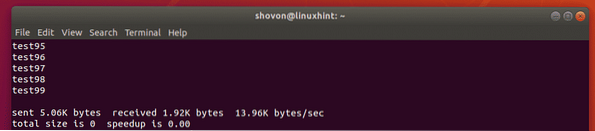
Kaip matote, failai yra / mnt / myusb kataloge.
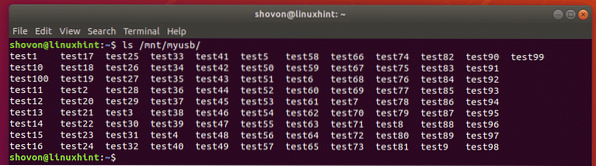
Taip pat galite nukopijuoti visą ~ / Atsisiuntimai katalogą į savo USB atmintinę taip:
$ rsync -avzh ~ / Atsisiuntimai / mnt / myusb
Kaip matote, visas katalogas nukopijuojamas į USB nykščio įrenginį.
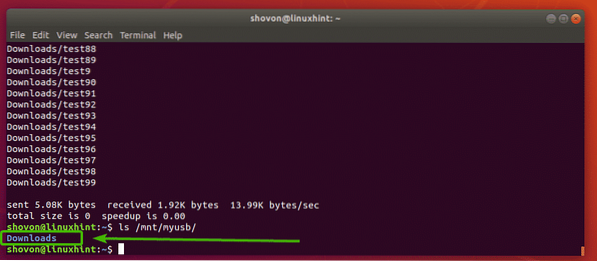
Vėlgi, jei norite nukopijuoti visus failus iš ~ / Atsisiuntimai katalogą į kitą katalogą (tarkime, mano atsisiuntimai /) USB nykščio diske vykdykite „rsync“ taip:
$ rsync -avzh ~ / Atsisiuntimai / / mnt / myusb / mydownloads
Kaip matote, failai yra teisingai nukopijuoti į USB nykščio įrenginį.
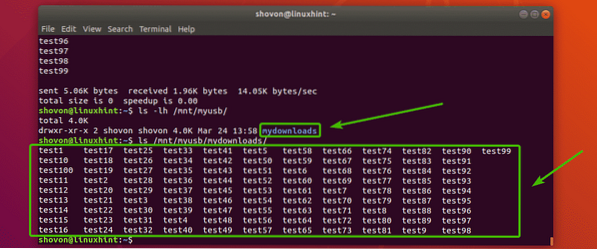
Nuotolinių failų ir katalogų atsarginių kopijų kūrimas naudojant „rsync“:
Naudodami „rsync“, atsarginės kopijos tikslais galite nukopijuoti failus ir katalogus iš nuotolinio serverio į vietinę failų sistemą arba USB atmintinę. Taip pat galite nukopijuoti failus ir katalogus iš vietinės failų sistemos į nuotolinį atsarginės kopijos serverį. „rsync“ naudoja SSH failams ir katalogams kopijuoti į / iš nuotolinio serverio.
Turite turėti SSH serverio paketą („openssh-server“ „Ubuntu“) ir rsync paketą, įdiegtą nuotoliniame serveryje, jei failų atsarginių kopijų kūrimo tikslams norite naudoti „rsync“.
Pvz., Tarkime, norite nukopijuoti visą programos turinį (įskaitant katalogą) / www katalogą iš savo nuotolinio serverio www.1 pavyzdys.com prie USB atminties įrenginio, pritvirtinto kelyje / mnt / myusb savo vietinėje failų sistemoje.
Norėdami tai padaryti, galite naudoti šią komandą rsync:
$ rsync -avzh šaknis @ www.1 pavyzdys.com: / www / mnt / myusbPASTABA: Čia, šaknis yra nuotolinis vartotojo vardas, www.1 pavyzdys.com yra nuotolinio serverio DNS vardas ir / www yra katalogo kelias nuotoliniame serveryje. Jei norite, vietoj DNS pavadinimo taip pat galite naudoti nuotolinio serverio IP adresą.

Šį pranešimą galite pamatyti, jei pirmą kartą jungiatės prie nuotolinio serverio. Tiesiog įveskite taip tada paspauskite

Dabar įveskite nuotolinio vartotojo slaptažodį (mano atveju tai yra šaknis) ir paspauskite

Visi failai ir katalogai, esantys / www katalogas, įskaitant katalogą / www turėtų būti nukopijuotas į USB nykščio diską, kaip matote toliau pateiktoje ekrano kopijoje.
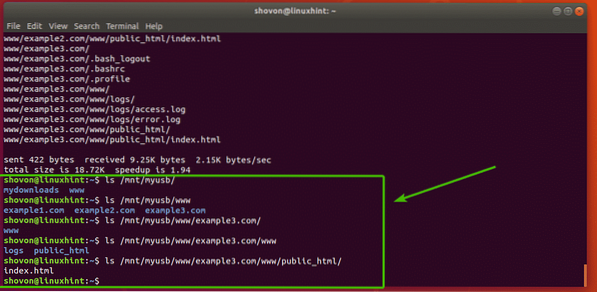
Taip pat galite nukopijuoti failus iš vietinės failų sistemos į savo nuotolinį serverį naudodami „rsync“.
Ankstesniame pavyzdyje padarėte atsarginę / www kataloge nuotoliniame serveryje. Tarkime, kai kurie nuotolinio serverio failai yra sugadinti ir norite juos atkurti iš atsarginės kopijos.
Norėdami tai padaryti, vykdykite komandą rsync taip:
$ rsync -avzh / mnt / myusb / www / root @ www.1 pavyzdys.com: / www
Dabar įveskite savo nuotolinio serverio slaptažodį ir paspauskite

Failai turėtų būti nukopijuoti iš vietinės failų sistemos į nuotolinį serverį.
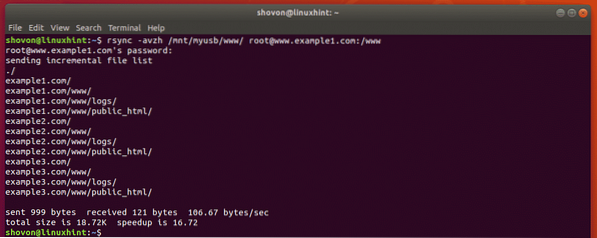
Prieauginių atsarginių kopijų naudojimas naudojant „rsync“:
Šio tipo atsarginės kopijos atveju šaltinis ir Kelionės tikslas katalogai yra sinchronizuojami. Jei prie failo pridedamas koks nors failas šaltinis kataloge, jis pridedamas prie Kelionės tikslas kataloge. Tuo pačiu būdu, jei yra failas ar katalogas iš šaltinis katalogas yra pašalintas, jis pašalinamas iš Kelionės tikslas kataloge.
„rsync“ yra puiki priemonė priėmus papildomą atsarginę kopiją.
Tarkime, jūs turite katalogą ~ / debesis jūsų vartotojo NAMAI kataloge. Dabar norite palaipsniui nukopijuoti katalogą į USB atmintinę, sumontuotą kelyje / mnt / usb1 nuotoliniame serveryje atsarginė kopija.pavyzdys.com.
PASTABA: Tu privalai turėti „openssh-server“ ir rsync paketus, įdiegtus jūsų nuotoliniame serveryje, kad tai veiktų.

Padaryti laipsnišką atsarginę ~ / debesis, paleiskite šią komandą:
$ rsync -avzh --delete --progress ~ / cloud / shovon @ backup.pavyzdys.com: / mnt / usb1 / atsarginė kopija
Dabar įveskite savo nuotolinio vartotojo slaptažodį ir paspauskite

Programos turinys ~ / debesis katalogą reikia nukopijuoti į nuotolinio serverio USB atmintinę.
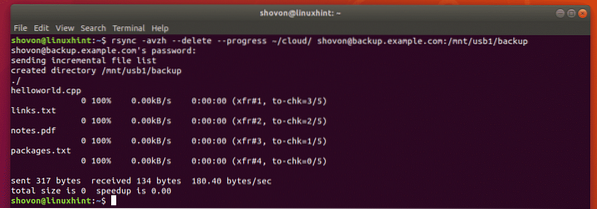
Kaip matote, visi failai nukopijuojami į USB atmintinę, sumontuotą nuotoliniame atsarginės kopijos serveryje.

Dabar pašalinkime failą iš vietinės failų sistemos ir pažiūrėkime, kas vyksta.
$ rm ~ / debesis / paketai.txt
Dabar naudokite „rsync“, kad katalogus vėl sinchronizuotumėte ta pačia komanda kaip ir anksčiau.
$ rsync -avzh --delete --progress ~ / cloud / shovon @ backup.pavyzdys.com: / mnt / usb1 / backup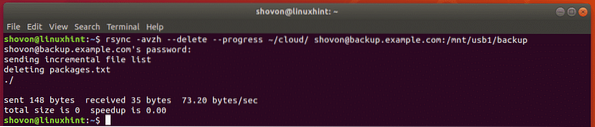
Kaip matote, failas pakuotės.txt taip pat pašalinamas iš USB atminties įrenginio, pritvirtinto prie nuotolinio atsarginės kopijos serverio.

Kur eiti toliau:
Daugiau informacijos apie rsync galite rasti rsync vartotojo puslapyje. „Rsync“ vartotojo puslapyje yra išsamus visų „rsync“ parinkčių aprašymas. Aš labai rekomenduoju tai patikrinti.
Galite pasiekti rsync vartotojo puslapį naudodami šią komandą:
$ man rsync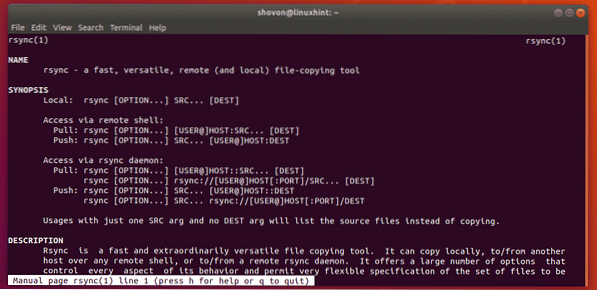
Taigi, tokiu būdu jūs naudojate „rsync“, kad kopijuotumėte failus ir darytumėte papildomas atsargines kopijas „Ubuntu“. Dėkojame, kad perskaitėte šį straipsnį.
 Phenquestions
Phenquestions


